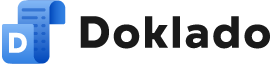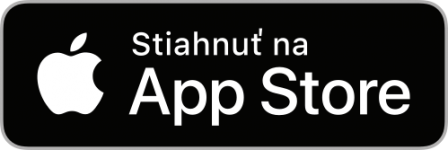Vytvorenie firmy #
- Po prihlásení do vášho Doklado účtu otvorte Zoznam firiem a kliknite na tlačidlo Pridať svoju firmu (ak chcete spracovávať doklady firmy, ktorú máte uvedenú vo fakturačných údajoch), alebo na tlačidlo Pridať firmu (ak chcete spracovávať doklady inej firmy).

- Vyplňte základné údaje o firme a vyberte z možností účtovný program Money S3.

- Ak ste účtovník, nastavte číselné rady pre pokladničné doklady tak, aby boli zhodné s nastaveniami číselných radov v programe Money S3. Tento údaj sa v aplikácií Doklado dá kedykoľvek zmeniť.
- Ak firmu vytvárate ako majiteľ/podnikateľ, ponechajte v poliach pre číselné rady predvolené nastavenia. Tento údaj môžete vy alebo váš účtovník kedykoľvek zmeniť.
- Kliknite na Uložiť a pridať firmu. Po úspešnom vytvorení firmy sa zobrazia ďaľšie nastavenia.
- Vytvorená firma sa automaticky doplní do Zoznamu firiem vo webovej aplikácii aj v mobilnej aplikácii.

Účtovné nastavenia firmy #
Do detailu (nastavení) firmy sa dostanete napríklad z obrazoviek Bločky a Prijaté/Vystavené faktúry kliknutím na názov vašej firmy.

Účtovné položky (Predkontácie) k dokladom #
ℹ️ Kde hľadať: Detail firmy → Účtovné nastavenia → Účtovné položky – doklady

Import súboru s položkami priamo z programu Money s3:
- Spustite program Money s3.
- Cez navigátor prejdite do Účtovníctvo → Predkontácia.
- Prejdite myšou na zoznam predkontácií a kliknite pravým → Export do Excelu.

- Otvorí sa okno na uloženie súboru s predkontáciami. Potvrďte okno a stiahne sa vám súbor s predkontáciami.
- V Doklado otvorte nastavenia firmy – sekcia Účtovné položky – doklady.
- Kliknite na tlačidlo Import položiek a následne vyberte .xlsx súbor exportovaný z Money s3.

- Zobrazí sa okno s účtovnými položkami, ktoré potvrdíte kliknutím na Importovať. Keď je import dokončený, predkontácie by sa mali zobraziť v zozname.
- Odteraz môžete k vašim dokladom priraďovať vytvorené položky.
Dôležité: Ak by sa pri importe predkontácii vyskytla chyba, otvorte export predkontácií z Money S3 v Exceli a uložte ho (bez zmeny). Tento krok pozmení nesprávny formát súboru z Money S3 a Doklado ho bude vedieť spracovať.
Manuálne vytvorenie účtovných položiek:
- V Doklado otvorte nastavenia firmy – sekcia Účtovné položky – doklady.
- Kliknite na tlačidlo Pridať položku.

- Vytvorte názov účtovnej položky.
- Vyplňte členenie DPH podľa Money s3 (ak je nastavené).
- Vyplňte skratku predkontácie podľa programu Money s3.
- Zvoľte pod ktorý okruh má byť účtovná položka zaradená:
- Všetky doklady – účtovná položka bude viditeľná pre bločky aj faktúry bez ohľadu na typ platby. Účtovná položka sa uloží bez pridelenej agendy.
- Bloček – účtovná položka bude viditeľná len pre bločky s ohľadom na nastavený typ platby. Je potrebné zvoliť pod ktorú účtovnú agendu predkontácia patrí ( Pokladnčné doklady, Interné doklady alebo Ostatné záväzky).
- Faktúra – účtovná položka bude viditeľná len pre faktúry. Účtovná agenda Faktúry sa nastaví automaticky.
- Potvrďte okno kliknutím na Vytvoriť. Odteraz môžete k vašim dokladom priraďovať vytvorené položky.

Účtovné položky (Predkontácie) k bankovým transakciám #
ℹ️ Kde hľadať: Detail firmy → Účtovné nastavenia → Účtovné položky – banka

Manuálne vytvorenie účtovných položiek
- V Doklado otvorte nastavenia firmy – sekcia Účtovné položky – banka.
- Kliknite na tlačidlo Pridať položku.

- Vytvorte názov účtovnej položky.
- Vyplňte členenie DPH podľa Money s3 (ak je nastavené).
- Vyplňte skratku predkontácie podľa programu Money s3.
- Potvrďte okno kliknutím na Vytvoriť. Odteraz môžete k vašim transakciám v sekcii Banka priraďovať vytvorené položky.

Strediská, zákazky a činnosti #
Ak v programe Money S3 používate členenie firmy na strediská, činnosti a zákazky, môžete podľa nich doklady triediť už v Doklado. Stredisko, činnosť a zákazka sa potom jednoducho prenesú pri exporte dokladov do Money S3.
Strediská #
ℹ️ Kde hľadať: Detail firmy → Účtovné nastavenia → Strediská
Vaše strediská môžete pridať nasledovnými spôsobmi:
Import súboru so strediskami priamo z programu Money s3:
- Spustite program Money s3.
- Cez navigátor prejdite do Nástroje → Zoznamy → Strediská.
- Prejdite myšou na zoznam stredísk a kliknite pravým → Export do Excelu.

- Otvorí sa okno na uloženie súboru so strediskami. Potvrďte okno a stiahne sa vám súbor so strediskami.
- V Doklado otvorte nastavenia firmy – sekcia Strediská.
- Kliknite na tlačidlo Import položiek a následne vyberte .xlsx súbor exportovaný z Money s3.

- Zobrazí sa okno so strediskami, ktoré potvrdíte kliknutím na Importovať. Keď je import dokončený, strediská by sa mali zobraziť v zozname.
- Odteraz môžete vaše doklady zaraďovať pod vytvorené strediská.
Manuálne vytvorenie stredísk:
- V Doklado otvorte nastavenia firmy – sekcia Strediská.
- Kliknite na tlačidlo Pridať položku.

Doklado – Money S3 – strediská pridať - Vytvorte názov strediska a dajte Vytvoriť.

- Stredisko by malo byť pridané v zozname.
- Odteraz môžete vaše doklady zaraďovať pod vytvorené strediská.
Zákazky #
ℹ️ Kde hľadať: Detail firmy → Účtovné nastavenia → Zákazky
Vaše zákazky môžete pridať nasledovnými spôsobmi:
Import súboru so zákazkami priamo z programu Money s3:
- Spustite program Money s3.
- Cez navigátor prejdite do Nástroje → Zoznamy → Zákazky.
- Prejdite myšou na zoznam zákazok a kliknite pravým → Export do Excelu.

- Otvorí sa okno na uloženie súboru so zákazkami. Potvrďte okno a stiahne sa vám súbor so zákazkami.
- V Doklado otvorte nastavenia firmy – sekcia Zákazky.
- Kliknite na tlačidlo Import položiek a následne vyberte .xlsx súbor exportovaný z Money s3.

- Zobrazí sa okno so zákazkami, ktoré potvrdíte kliknutím na Importovať. Keď je import dokončený, zákazky by sa mali zobraziť v zozname.
- Odteraz môžete vaše doklady zaraďovať pod vytvorené zákazky.
Manuálne vytvorenie zákaziek:
- V Doklado otvorte nastavenia firmy – sekcia Zákazky.
- Kliknite na tlačidlo Pridať položku.

- Vyplňte názov a skratku zákazky podľa Money s3 a dajte Vytvoriť.

- Zákazka by mala byť pridaná v zozname.
- Odteraz môžete vaše doklady zaraďovať pod vytvorené zákazky.
Činnosti #
ℹ️ Kde hľadať: Detail firmy → Účtovné nastavenia → Činnosti
Vaše činnosti môžete pridať nasledovnými spôsobmi:
Import súboru so strediskami priamo z programu Money s3:
- Spustite program Money s3.
- Cez navigátor prejdite do Nástroje → Zoznamy → Činnosti.
- Prejdite myšou na zoznam činností a kliknite pravým → Export do Excelu.

- Otvorí sa okno na uloženie súboru s činnosťami. Potvrďte okno a stiahne sa vám súbor so činnosťami.
- V Doklado otvorte nastavenia firmy – sekcia Činnosti.
- Kliknite na tlačidlo Import položiek a následne vyberte .xlsx súbor exportovaný z Money s3.

- Zobrazí sa okno s činnosťami, ktoré potvrdíte kliknutím na Importovať. Keď je import dokončený, činnosti by sa mali zobraziť v zozname.
- Odteraz môžete vaše doklady zaraďovať pod vytvorené činnosti.
Manuálne vytvorenie činností:
- V Doklado otvorte nastavenia firmy – sekcia Činnosti.
- Kliknite na tlačidlo Pridať položku.

- Vyplňte názov a skratku činnosti podľa Money S3 a dajte Vytvoriť.

- Činnosť by mala byť pridaná v zozname.
- Odteraz môžete vaše doklady zaraďovať pod vytvorené činnosti.
Číselné rady #
ℹ️ Kde hľadať: Detail firmy → Účtovné nastavenia → Číselné rady
Vaše číselné rady môžete pridať nasledovným spôsobom:
Manuálne vytvorenie číselného radu:
- V Doklado otvorte nastavenia firmy – sekcia Číselné rady.
- Kliknite na tlačidlo Pridať položku.

- Vyplňte názov a hodnotu číselného radu. Do hodnoty číselného radu vpíšte číslo z Money S3 (jeho prvú časť – prefix).
- Zvoľte typ platby pre číselný rad (podľa agendy v Money S3).


- Kliknite na Vytvoriť.
- Číselný rad by mal byť pridaný v zozname.
- Odteraz môžete k vašim dokladom prideľovať vytvorené číselné rady.
Pokladňa #
ℹ️ Kde hľadať: Detail firmy → Účtovné nastavenia → Pokladňa
Manuálne vytvorenie pokladne:
- V Doklado otvorte nastavenia firmy – sekcia Pokladňa.
- Kliknite na tlačidlo Pridať položku.

- Vyplňte názov pokladne. Ako názov použite skratku pokladne z money S3.
- Kliknite na Vytvoriť.


- Pokladňa by mala byť pridaná v zozname.
- Odteraz môžete k vašim dokladom prideľovať vytvorené pokladne.